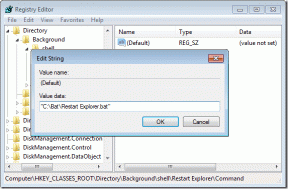كيفية البحث باستخدام عوامل التصفية في مستكشف Windows 7
منوعات / / February 10, 2022
من أهم ميزات الكمبيوتر التي أفتقدها في حياتي الواقعية هي القدرة على ذلك البحث عن الأشياء. إذا نسيت المكان الذي احتفظت فيه بمفاتيح دراجتي ، أجد صعوبة في العثور عليها.. أتمنى في ذلك الوقت لو كانت هناك طريقة للضغط على Ctrl + F واكتب "مفاتيح الدراجة". 🙂
على الرغم من أن البحث الأساسي في Windows كافٍ ، إلا أنه جيد فقط إذا كنت تعرف اسم الملف. إذا كنت لا تتذكر اسم الملف ، فهذا هو الوقت المناسب بحث متقدم الفلاتر من Windows مفيدة.
ميزة إضافة عامل تصفية البحث
تضيف عوامل تصفية البحث بُعدًا جديدًا بالكامل إلى بحث مستكشف Windows. تقليديًا ، نحن نبحث عن الملفات بأسمائها ولكن باستخدام عوامل التصفية ، يمكننا البحث عن الملفات حسب خصائصها مثل المؤلف أو حسب حجم الملف أو تاريخ الإنشاء والتعديل.
كيفية إضافة عامل تصفية للبحث في Windows 7
الخطوة 1: افتح المجلد الذي ترغب في البحث فيه. إذا لم تكن متأكدًا من مكان البحث عن الملف ، فافتحه فقط الحاسوب.
الخطوة 2: لبدء البحث ، ضع التركيز على شريط البحث في الزاوية اليمنى العليا من المجلد. إذا كانت لديك أي فكرة عن تاريخ إنشاء الملف أو تاريخ آخر تعديل ، فحدد التاريخ عدل: أو إذا كنت تتذكر حجم الملف التقريبي حدد بحجم:.
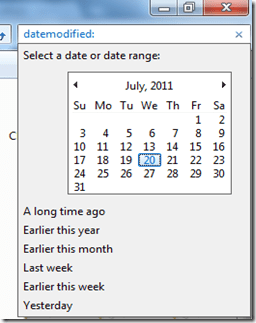
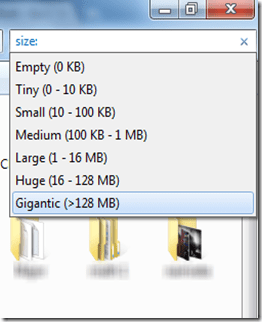
الخطوه 3: يمكنك البحث عن ملف واحد عن طريق إضافة اثنين أو ثلاثة مرشحات في نفس الوقت. يمكنك إضافة كلمات رئيسية أيضًا لتحسين نتائج البحث.
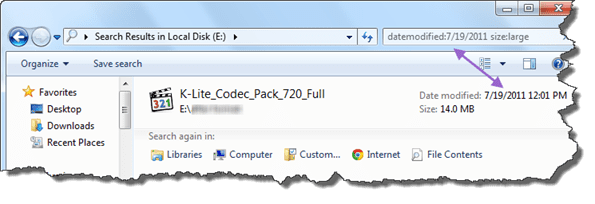
الخطوة الرابعة: عندما تعثر أخيرًا على الملف الذي كنت تبحث عنه ، قد تبدأ في عملك ولكن تأكد من حفظه في موقع تتذكره في المرة القادمة.
كلمات رئيسية قليلة لتحسين البحث
إذا كنت تريد التصفية على خاصية لا تظهر عند النقر في مربع البحث ، يمكنك استخدام كلمات رئيسية خاصة. تساعدك هذه الكلمات الرئيسية على تضييق نطاق البحث لتحقيق نتائج أفضل. هنا هو قائمة بجميع الكلمات الرئيسية المتاحة من مايكروسوفت.
حكمي
إذا كنت تواجه صعوبة في تذكر اسم الملف أو الموقع المحفوظ للمستند الذي عملت عليه الأسبوع الماضي ، فإن إضافة عوامل تصفية البحث ستساعدك بالتأكيد في تحديد موقعهم بسرعة. كل ما عليك فعله هو إعادة جمع تاريخ آخر تعديل للملف بالإضافة إلى الحجم التقريبي. سيقوم Windows بالباقي من أجلك. وإذا كان بإمكانك تذكر بعض الكلمات الرئيسية وتطبيقها وفقًا لذلك أثناء البحث عن الملف المفقود ، فلا يوجد شيء أفضل من ذلك!
هل حصلت على أي حيل رائعة للبحث في Windows في جعبتك؟ نرحب بكم للتفاخر بهم في التعليقات. 🙂
آخر تحديث في 02 فبراير 2022
قد تحتوي المقالة أعلاه على روابط تابعة تساعد في دعم Guiding Tech. ومع ذلك ، فإنه لا يؤثر على نزاهة التحرير لدينا. يظل المحتوى غير متحيز وأصيل.